Hogyan hozzunk létre egy tökéletes minta photoshop, Dinara lehet

Ma már jó néhány különböző módon lehet létrehozni egy tökéletes minta Photoshop, és ezek mind a saját jó. Jómagam általában három módszert, amely attól függ, mit szeretnék látni a képet eredményeként. De ma megnézzük csak az egyik, amit a leggyakrabban használt gyűjteni a minta az egyes elemek. Sok kétséges, hogy a raszteres mintákat lehet létrehozni az egyszerű, mint ahogyan az Illustrator, de remélem, meg tudom győzni másképp nem rendeli.
Majd gyűjteni a minta akvarell virágok, amely felhívta után tanfolyamok Yao Cheng. Te akkor bármi lehet ebben a szakaszban nem számít. Készítsük el a jövőben mintaeleme és szerkeszteni őket, ha szükséges. Nem fogom elmondani részletesen, hogyan készítse elő a fájlokat, de szólj, ha azt szeretnénk, hogy egy külön bejegyzést róla. Fontos, hogy a háttérben szinte tökéletesen fehér, így nem vesztegeti az idejét a vágás minden elem.
Hozzon létre egy új fájlt. Azt tanácsolom, hogy válasszon a kerek számokat kijelölésekor artborda méretét, így könnyebb lesz vele dolgozni. Mindig mintát készíteni a pixelek 5000h5000 fájlt. Másolja ezt a fájlt minden tagunk, mindegyikük egy új réteget. Én elég durva obvozhu tárgyak lasszó és másolja az új fájlt.

Ha a minta a világos háttér, akkor változtatni kell a keverési mód ebben a szakaszban. Jelölje ki az összes réteget, és változtassa meg a keverési módot a Normal Multiply (szorzás). Ha a háttér fehér, akkor ezt a lépést, de mindig változik az esetre, ha később szeretné változtatni a színét.
Ha a minta lesz a sötét háttér, azt ajánlom, hogy megszabaduljon a fehér háttér a tárgyak segítségével rétegstílusokban. Ehhez kattintson kétszer a réteg a tárgy és a nyitott ablak alján a keverési lehetőségeket lásd Blend if (Overlay ha) - Szürke (szürkeárnyalatos), és alacsonyabb a két csúszkával. Felső és mi fog változni. Tartsa a billentyűzet alt és húzza egyik sarkától a jobb oldalon, ahol a fehér szín. A további húzzuk, annál kevésbé lesz fehér a webhelyen. Előfordul, hogy néhány fehér területek akarja hagyni. Ebben az esetben kattintson az OK gombra, ha minden felesleges elvitték, de valami már vissza akar térni a helyére. Ismétlődő ez a réteg, nyissa meg a réteg stílust a másolatokat, figyelembe véve a második vissza, kattintson az OK gombra. Most két réteg - az egyik egy körítve fehér, a második normális, hogy most már van kiválasztva. Most nyomja meg az Alt billentyűt, és válassza ki az Add layer mask (Add layer mask) az a panel alján a rétegek, a harmadik gomb a bal oldalon. Réteg mintha fordult, amit tettünk fel, de valójában egy példányt a réteg nem látható egyáltalán. Vissza a területeken van szükségünk, hogy egy kefe (B), válassza ki a fehér szín, és felhívni azokra a helyekre, hogy vissza akar térni. Voila, ott a helyszínen, de nincs fehér háttér előtt. Mindez úgy hangzik, bonyolult és hosszú, de valójában ez sokkal könnyebb és gyorsabb, mint vágott minden objektumot. Különösen akkor, ha ezek a tárgyak sok van, és ők ugyanabban az összetett, sok részleteket.
By the way, azt tanácsolom, hogy kikapcsolja a pillanat a képpontrácsra ha van engedélyezve. Nyílt Photoshop beállításait, és megtalálja a kifejezést Snap Vector Eszközök és átalakítja a képpontrácsra (Snap vagy vektor eszközök és átalakítás a képpontrácsra). Legvalószínűbb meg fogja találni ezt az opciót az Általános (alap), vagy az én screenshot Eszközök. Vegye ki a pipát, majd kattintson az OK gombra.
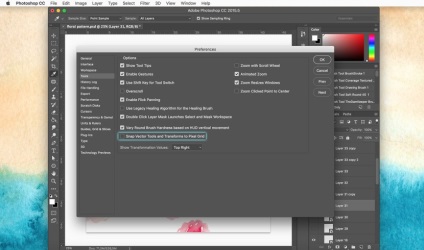
Nos, most már meg lehet kezdeni a móka. Elkezdjük helyet a lehetőség, de célszerű mindig indul a bal vagy a felső oldalon, ha azt akarjuk, hogy valami szélén. Például, tettem egy virág, a bal oldalon, a legtöbb azt a látható része artborda. És a másik meg a tetején, így körülbelül a fele a munkaterületre, a többi el van rejtve valahol kint.
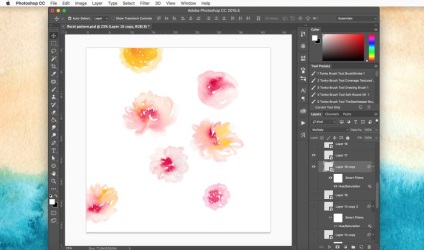
Térjünk egy virág maradt a másik oldalon, hogy azok tökéletesen egyetértett ismétlés. Ehhez kattintson a cmd (ctrl) + T, válassza ki a Free Transform (Free Transform). Amint egy fekete doboz körül elem, nézzük meg a felső panel a koordinátákat. Ebben az esetben, nézzük csak meg a koordináta X. száma, amit látsz ezen a területen, meg kell kerekíteni a tizedesvessző után kell két nullát. Választható kerekítés, hogy akár pont, azaz ez lehet 29,00 és 432,00 és 500,00, a lényeg, hogy ez volt toe a vessző után. Amikor befordult a számok megadása gombbal. Ha a kiválasztás transzformátor nem távolítják el, ismét kattintson az Enter billentyűt.
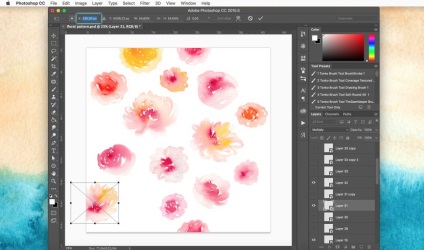
Most, hogy egy másolatot a réteg (CMD / Ctrl + J), és újra hívja transzformáció (CMD / Ctrl + T). Átvitele egy példányt a másik oldalon, hozzá kell adni az eredeti koordináta a mérete a artborda. Az én esetemben ez az 5000. Az első virág volt található 230,00 pixel ICSU. Szóval csak attribútum 5. ez a szám (230 + 5000 = 5230). Ezért azt javasoljuk, hogy mindig a kerek számok, és indítsa el a bal oldalon, vagy a tetején, mert könnyebb és gyorsabb hozzá méretű artborda. Minden most ez a virág tökéletesen konvergálnak megismétlése ezt a mintát.
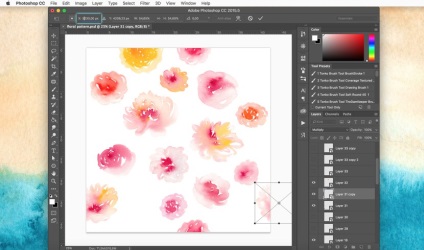
De nézzük meg azt az esetet, amikor meg kell mozgatni az objektumot a másik oldalon, jobbra vagy lefelé. Hogy ez a sárga virág. Élvezi koordináta kerekítés után - 4802,00.
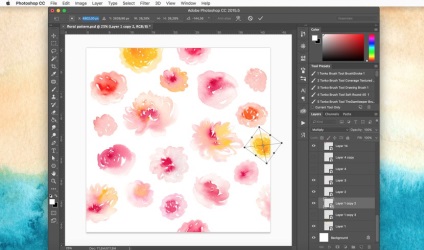
Ahogy talán már sejtette, ebben az esetben meg kell kivonni 5000, hanem hozzá. Tartson egy számológép, hogy gyorsabban fusson. Megvan -198 (4802-5000 = -198).
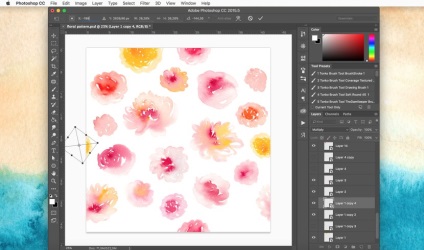
Mi továbbra is ugyanilyen szellemben minden eszközt, amelynek területén található a széleken. Ekkor teszünk a tetejére, de néztem a koordináta Y - függőlegesen. Vissza lekerekített, Enter gombbal.
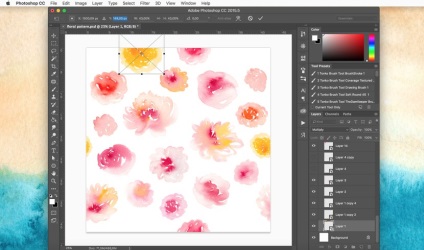
Ismét másolni réteg, adjuk hozzá a méret artborda, Enter gombbal. Úgy gondolom, hogy sok ember, aki dolgozik az Illustrator, írja alá ezt a folyamatot, csak egy kicsit más felületen. Ha szokni, akkor nagyon gyorsan kapunk.
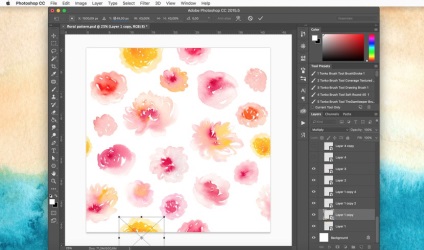
Legyen óvatos, ha egy objektumot a sarkon a minta, és ebben az esetben meg kell ismételni mind vízszintesen, mind függőlegesen. Ezért azonnal felhajt az X és Y másolás előtt a réteg, egyébként akkor kell újra mindent.
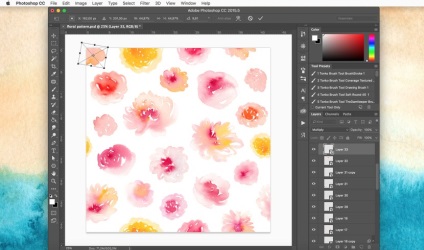
Nos, a minta készen áll. Tettem hozzá néhány további adatot, levelek viselte ugyanúgy.
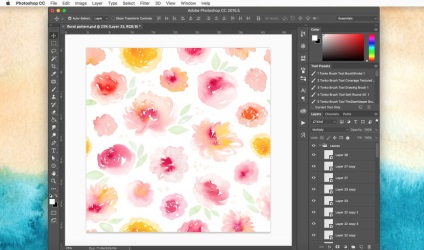
Itt az ideje, hogy kipróbálja a mintát. Akkor először csökkenti a fájl méretét, hogy könnyebb, de én általában elhagyják, mint volt 5000h5000. Ide szerkesztése - Define Pattern (Edit - Define Pattern).
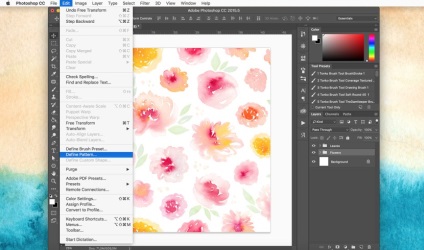
Hívjuk mintát. Ebben a szakaszban a név bármi lehet, de ha eladni minták PAT fájlban ezt a nevet fogja tükrözni a minta panel vásárlók.
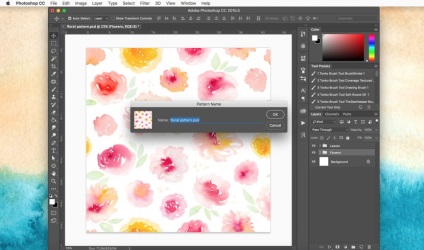
Most hozzon létre egy új fájlt a 2-4-6-8-szor több a minta. Hozhatok 10000h10000 fájlt. Ezért azt javaslom, hogy csökkentse a fájl, hogy könnyebb látni minták ismétlődése. Válassza ki a szerszám Paint Bucket Tool (Fill) és a felső lap megváltoztatni a megjelenését a kitöltés előtérben Pattern (fő szín -> minta).
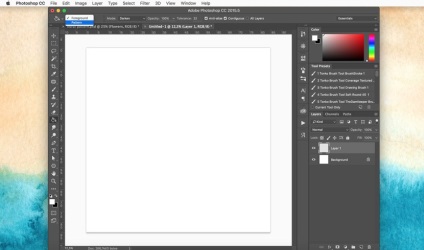
Jobb mellett dönt, az új mintát a listán, akkor legyen az utolsó.
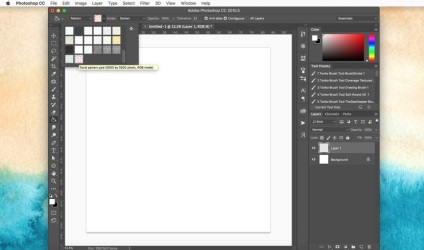
Mi töltse ki a fájl ezt a mintát. Minden jól néz ki. Általában ezek a tesztek 10-szer létrehozásának folyamatát a minta, akkor könnyebb követni hibákat. Ezért azt javasoljuk, hogy teszteljék az új réteget. Ha nem tetszik valami, ezen a ponton, menj vissza a mintát, helyes valamit, majd hozzon létre egy új mintát, válassza ki újra a listán mintákat, majd töltse ki őket ebben a nagy fájlt. Végére élvezheti, hogy mennyire jól néz ki, mint az utolsó lehetőség, mint az első.
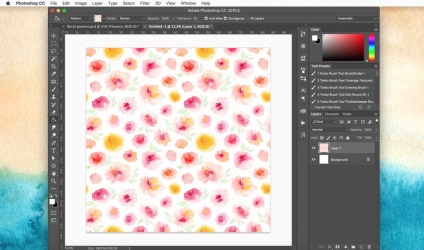
Itt csökkentett eredeti design 2500h2500 és létrehozott belőle egy új mintát látni kisebb ugyanabban nagy fájlt. Voltam mindennel elégedett, akkor mentse.
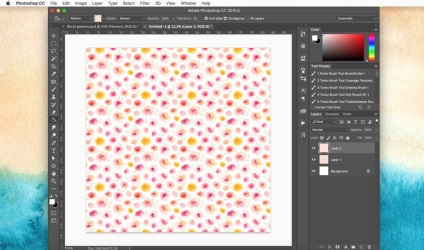
PS: A másik út, ami arra késztetett, jó emberek, ahelyett, hogy ezt én manipuláció átadás csak kattints a háromszög között a koordinátákat, és adja meg a kívánt képpontok számát kell mozgatni az objektumot. Ebben az esetben nem kell semmit a kerek, és nem kell egy számológép, a program kiszámítja mindent elvégez. Kösz a tippet!
Megosztás:
Köszönöm a választ, Dean!